時間:2023-11-16 來源:互聯網 瀏覽量:
wps如何合並多個excel工作表,WPS辦公軟件是廣大用戶常用的一款辦公軟件,其中的Excel工具在數據處理方麵有著出色的表現,在日常工作中,我們經常會遇到需要將多個Excel工作表合並到一個表格中的情況,這不僅能夠更便捷地進行數據分析和處理,還能提高工作效率。在WPS中,如何實現多個Excel工作表的合並呢?下麵將為大家介紹一種簡單而有效的方法。
操作方法:
1.首先,在WPS主界麵點擊“新建”創建一個新的表格。
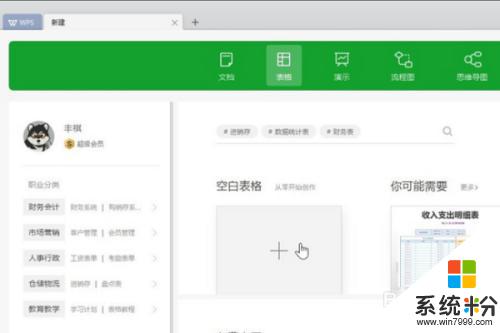
2.在主界麵的右上角找到“智能工具箱”,然後選中。
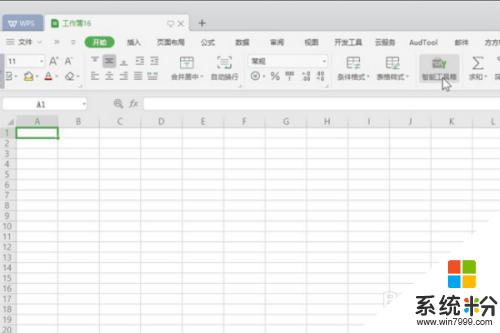
3.在“工作表”下拉菜單中找到“工作簿合並”,點擊選中。
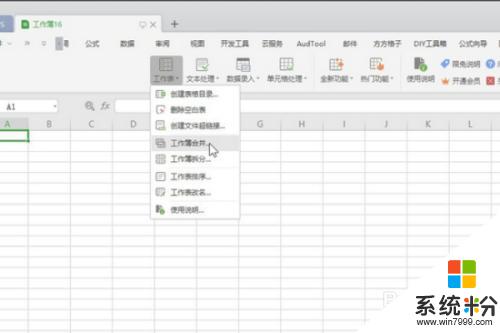
4.在彈出窗口中選擇“添加文件”。
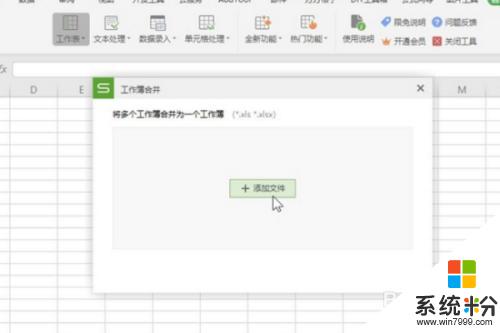
5.然後在彈出窗口中,選中要合並的多個表格,然後打開。
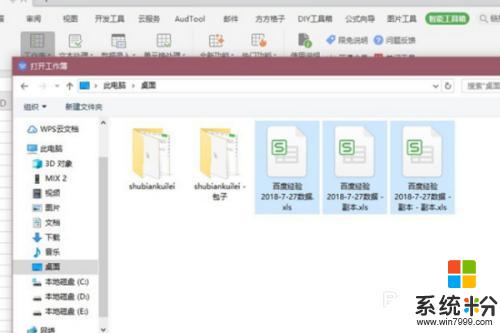
6.然後在調回“工作簿合並”界麵選擇“開始合並”。
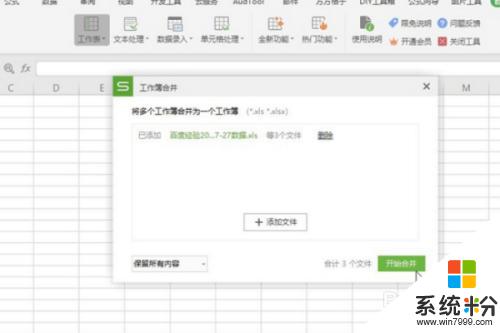
7.wps多個表格合並完成。
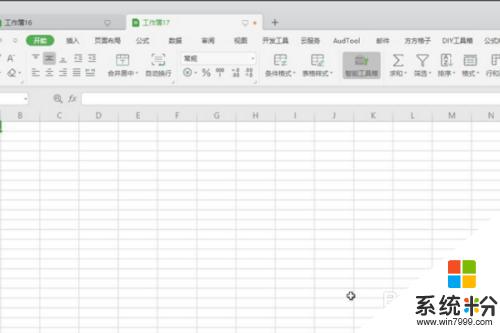
8.具體步驟總結如下:
1、首先,在WPS主界麵點擊“新建”創建一個新的表格。
2、在主界麵的右上角找到“智能工具箱”,然後選中。
3、在“工作表”下拉菜單中找到“工作簿合並”,點擊選中。
4、在彈出窗口中選擇“添加文件”。
5、然後在彈出窗口中,選中要合並的多個表格,然後打開。
6、然後在調回“工作簿合並”界麵選擇“開始合並”。
7、wps多個表格合並完成。
以上是關於如何合並多個Excel工作表的全部內容的方法, 如果您遇到這種情況,請按照我們提供的方法進行解決, 希望這能幫助到您。